六、Toolbar控件
Toolbar(工具栏)控件用于创建工具栏,并且以Tab页面的形式来显示的。当我们选中其中任意一项,将返回该项的ID。通常我们使用GUI.Toolbar()来绘制工具来,其返回值为int型,即选项的ID号。
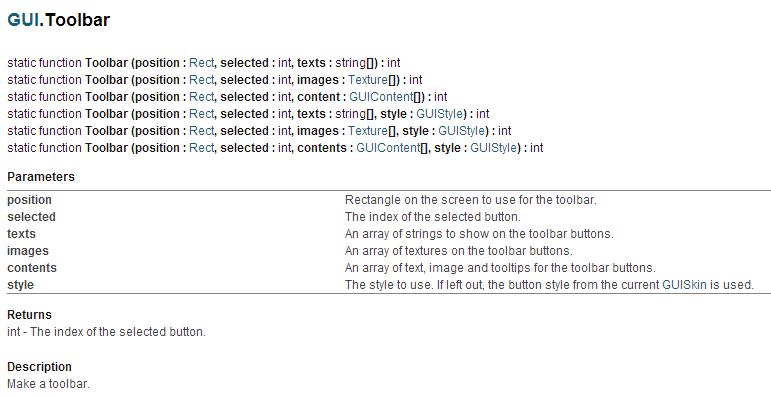
Parameters(参数):
position : Rect —— 用于工具栏在屏幕上的矩形位置。
selected : int —— 被选中的按钮的索引号
texts : string[] —— 显示在工具栏按钮上的字符串数组
images : Texture[] —— 在工具栏按钮上的图片纹理数组
contents : GUIContent[] —— 用于工具栏按钮的文本、图片和提示信息数组
style : GUIStyle —— 使用的样式,如果不设置,按钮的样式为当前的GUISkin皮肤
Returns(返回):
int型——被选中按钮的索引号
Description(描述):
创建工具栏
案例——制作一个工具栏,当点击工具栏中的任意按钮,将通过一个标签来显示该按钮的信息
Toolbar.cs
using UnityEngine;
using System.Collections;
public class Toolbar : MonoBehaviour {
//制作一个工具栏,当点击工具栏中的任意按钮,将通过一个标签来显示该按钮的信息
//记录Toolbar按钮的ID
private int toolbarID;
//用于标签显示的信息
private string info;
//Toolbar按钮上的信息
private string[] toolbarInfo;
void Start ()
{
//初始化
info = "";
toolbarInfo = new string[] {"File","Edit","Assets","GameObject","Help"};
}
void OnGUI()
{
//绘制Toolbar
toolbarID = GUI.Toolbar(new Rect(20,20,500,20),toolbarID,toolbarInfo);
//根据toolbarID来获得info
info = toolbarInfo[toolbarID];
//绘制标签
GUI.Label(new Rect(40,60,200,20),info + " 被选中!");
}
}
将脚本绑定到Main Camera上,然后运行。

图5.6.1 运行时初始状态
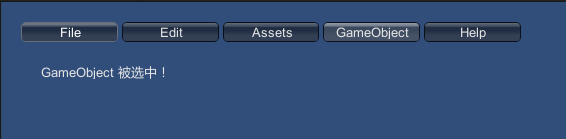
图5.6.2 点击工具栏上的GameObject按钮
七、Toggle控件
Toggle(开关)控件用来创建一个开关按钮,跟单选框一样。其返回值为bool类型。
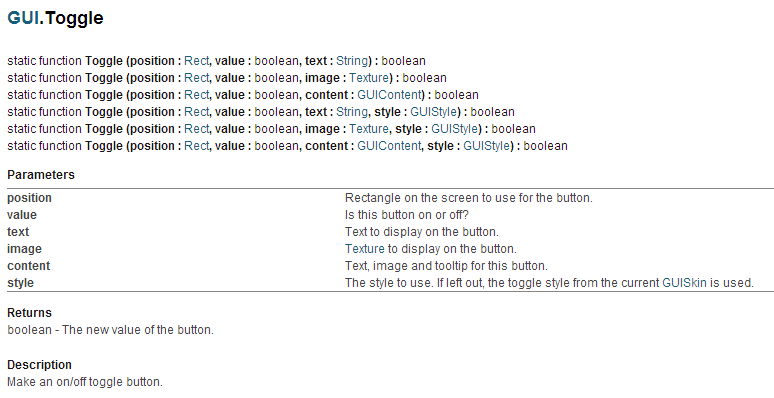
Parameters(参数):
position : Rect —— 该按钮在屏幕上的矩形位置
value : boolean —— 该按钮是开或关?
text : String —— 按钮显示的文本内容
image : Texture —— 按钮显示的图片纹理
content : GUIContent —— 按钮的文本、图片和提示信息
style : GUIStyle —— 使用的样式。如果不设置,则该控件将使用当前的GUISkin皮肤
Returns(返回):
布尔类型——按钮的新值
Description(描述):
创建一个开/关按钮,也就是类似通常说的单选按钮。
案例——制作一个单项题目
Toggle.cs
using UnityEngine;
using System.Collections;
public class Toggle : MonoBehaviour {
// 制作单项题
//问题
private string question;
//标签信息
private string info;
//四个Toggle按钮是否按下
private bool toggle0 = false;
private bool toggle1 = false;
private bool toggle2 = false;
private bool toggle3 = false;
//用来保证只有一个选项被选中
private bool[] isChanages = new bool[] {false,false,false,false};
void Start ()
{
//初始化
info = "";
question = "桌子上原来有12支点燃的蜡烛,先被风吹灭了3根,不久又一阵风吹灭了2根,最后桌子上还剩几根蜡烛呢?";
}
void OnGUI()
{
//使用Label来显示问题
GUI.Label(new Rect(40,40,300,50),question);
//四个选项
toggle0 = GUI.Toggle(new Rect(45,100,100,20),toggle0," A. 2");
toggle1 = GUI.Toggle(new Rect(45,120,100,20),toggle1," B. 3");
toggle2 = GUI.Toggle(new Rect(45,140,100,20),toggle2," C. 5");
toggle3 = GUI.Toggle(new Rect(45,160,100,20),toggle3," D. 12");
//显示答题对错信息
GUI.Label(new Rect(40,200,200,20),info);
//提交按钮
if(GUI.Button(new Rect(100,180,100,20),"提交"))
{
if(toggle2)
{
info = "恭喜您答对了!";
}
else
{
info = "不好意思,您答错了!";
}
}
//确保只有一个选项被选中
//备注:我也就只能想到这么土的方法了,如果大家有好的方法请告诉我,感激不尽!
if(GUI.changed)
{
if(toggle0 && !isChanages[0])
{
toggle1 = false;
toggle2 = false;
toggle3 = false;
isChanages = new bool[] {true,false,false,false};
}
if(toggle1 && !isChanages[1])
{
toggle0 = false;
toggle2 = false;
toggle3 = false;
isChanages = new bool[] {false,true,false,false};
}
if(toggle2 && !isChanages[2])
{
toggle1 = false;
toggle0 = false;
toggle3 = false;
isChanages = new bool[] {false,false,true,false};
}
if(toggle3 && !isChanages[3])
{
toggle1 = false;
toggle2 = false;
toggle0 = false;
isChanages = new bool[] {false,false,false,true};
}
}
}
}
将Toggle.cs脚本绑定到Main Camera上,然后运行。
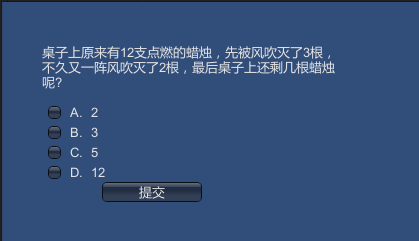
图5.7.1 运行时初始状态
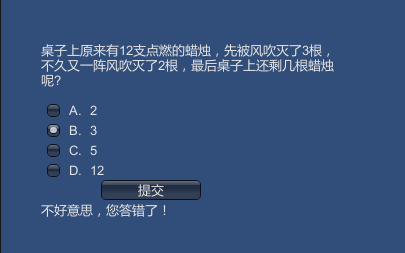
图5.7.2 回答错误情况

图5.7.3 回答正确情况






















 5万+
5万+

 被折叠的 条评论
为什么被折叠?
被折叠的 条评论
为什么被折叠?








